谷歌翻譯與必應翻譯:哪個更好? 2022年的深度展望
已發表: 2022-10-13尋找將您的內容翻譯成其他語言的方法? 如果您不想全部使用字典,那麼您可能有興趣查看一些流行的機器翻譯服務。 這就是谷歌翻譯與必應翻譯發揮作用的地方!
在這篇文章中,我們將兩者相互競爭,看看哪一個在最常見的用例中處於領先地位。 稍後,我們還將向您展示如何以最簡單的方式翻譯您的網站內容。
我們將比較和對比谷歌翻譯和必應翻譯在三個主要領域提供的功能:
- 可用語言️
- 特點和易用性️
- 價錢
可用語言
谷歌翻譯和必應翻譯都提供 100 多種語言可供選擇。 然而,它們中的許多是同一種語言的版本或方言,所以僅僅看數字並不能讓我們正確地了解誰處於領先地位。
如果您想自己進行一些認真的調查,以下是每個工具可用的語言的完整列表:
- 谷歌翻譯中可用的語言
- 必應翻譯中可用的語言
您可能已經註意到,Bing Translate 是 Microsoft Translator 的簡化版本——旨在通過 Bing 搜索引擎訪問。 因此,可用語言的目錄與主要的 Microsoft 翻譯工具中的目錄相同。
好的,谷歌翻譯和必應翻譯的語言目錄有什麼不同嗎?
是的! 確實有區別。
撇開西班牙語、英語、法語、德語等流行語言,任何自尊的翻譯工具都應該有,你會發現不太常見的語言的主要區別。
例如,如果您想翻譯班巴拉語、白俄羅斯語、博傑普爾語、宿務語、科西嘉語、世界語、母羊語、瓜拉尼語、豪薩語或艾馬拉語的文本,您只能在 Google 翻譯中進行。 另一方面,如果您對加拿大中部的因紐納克敦和因紐特語、大溪地語、藏語、上索布語、尤卡特克瑪雅語甚至克林貢語感興趣,那麼必應翻譯就是!
另外,要記住的另一件事是,即使對於兩種工具中都可用的語言,某些翻譯方法仍可能會受到語言的限制。 例如,語音翻譯不適用於所有語言,無論是圖像翻譯還是離線翻譯。
此外,翻譯質量因語言而異。 基於這些理由,谷歌翻譯與必應翻譯之間沒有普遍的贏家。
最終的翻譯質量將取決於您使用的語言對。 例如,我發現在谷歌翻譯中翻譯英語西班牙語似乎效果更好,而在必應翻譯中翻譯英語波蘭語更令人印象深刻。
不過,好消息是,您可以在使用任何一種工具之前自行進行一些快速測試。
功能和易用性
谷歌翻譯和必應翻譯都允許你以幾種主要方式使用他們的工具——或者通過幾個不同的界面。 首先,這兩種工具都有基於 Web 的原生界面。
- 要使用谷歌翻譯進行隨意翻譯,您可以前往此處。
- 要將 Bing 翻譯用於相同目的,您可以轉到此處。
除此之外,谷歌翻譯還提供適用於 Android 和 iOS 的免費應用程序。 Bing 本身沒有應用程序,但該工具的父解決方案有一個應用程序 - 微軟翻譯。
除了隨意翻譯之外,每個工具還有一個 API,可用於與您自己的應用程序、網站或您正在開發的任何其他解決方案或任何第三方解決方案集成。 說到第三方解決方案,您實際上會發現相當多的應用程序是由其他開發人員構建的,它們利用 Google 的翻譯 API 並將其打包成一個全新的界面。
然而,對於初學者來說,讓我們專注於任一工具的 Web 界面:
使用必應翻譯
在 Bing 翻譯中,您可以先在左側框中選擇源語言,也可以直接開始輸入並讓 Bing 猜測您使用的語言。 當然,您要翻譯的語言必須手動選擇。
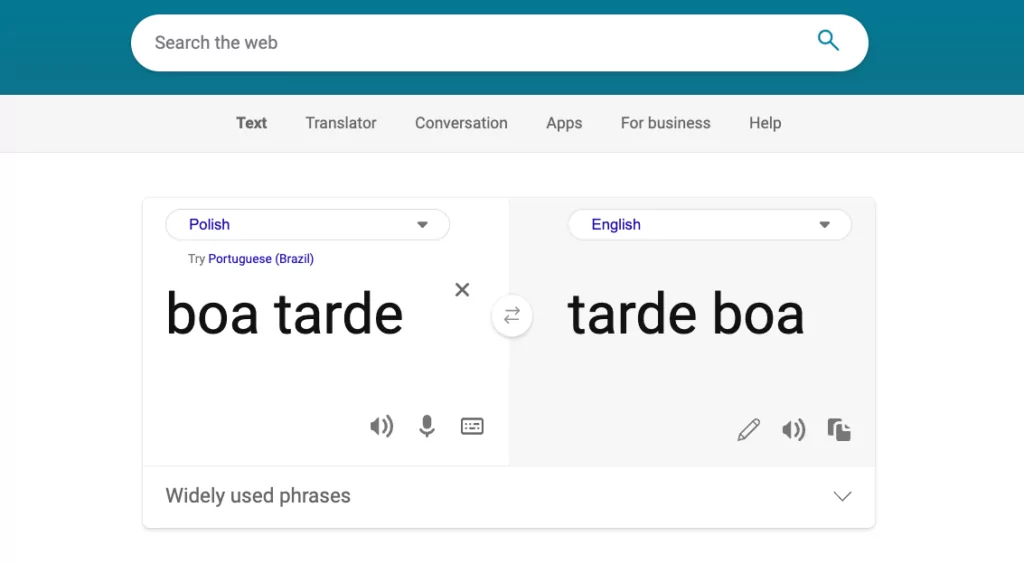
必應翻譯會自動以您選擇的語言呈現您的文本。
然後,您可以選擇建議對翻譯文本進行編輯、大聲朗讀或將其複製到剪貼板。
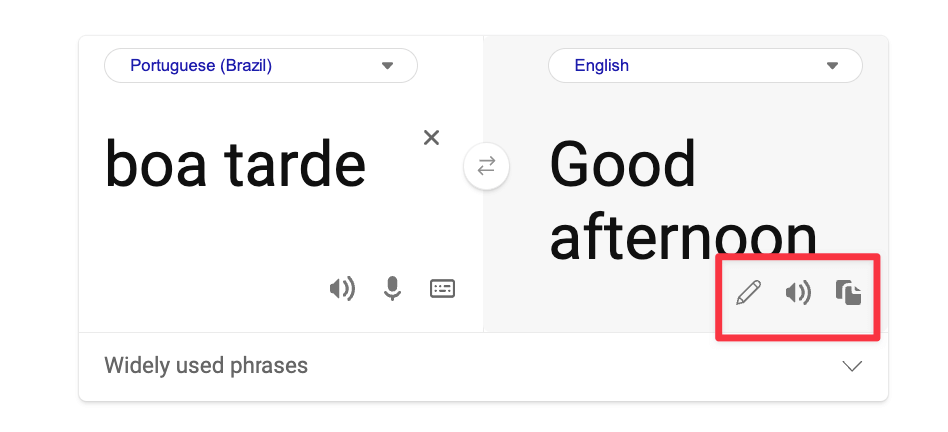
您可能還會注意到標有“廣泛使用的短語”的主要翻譯框正下方的部分。 單擊後,必應會向您顯示給定語言中最流行的短語。 如果您想在國外快速溝通,這會很有幫助。
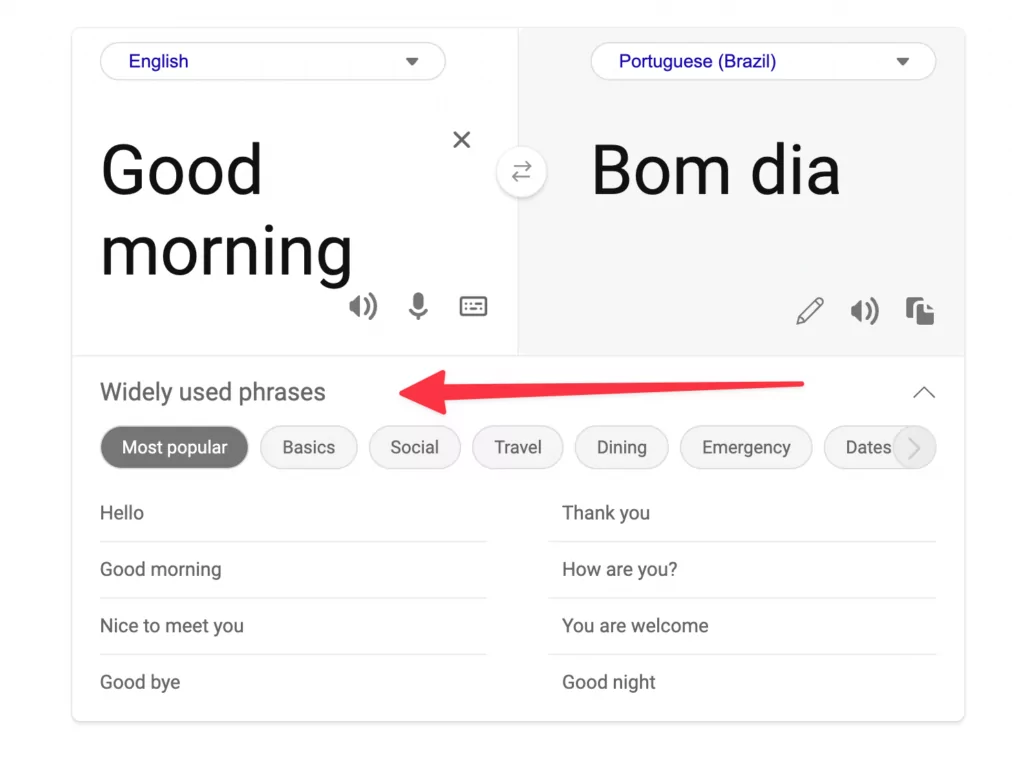
使用谷歌翻譯
這並不奇怪,但谷歌翻譯的主界面與 Bing 的非常相似。 畢竟,製作在線翻譯工具的好方法並不多。
首先,您可以開始輸入一個短語,Google 會嘗試猜測該語言。 或者,您可以從下拉列表中選擇一種源語言。 同樣,必須手動選擇目標語言。
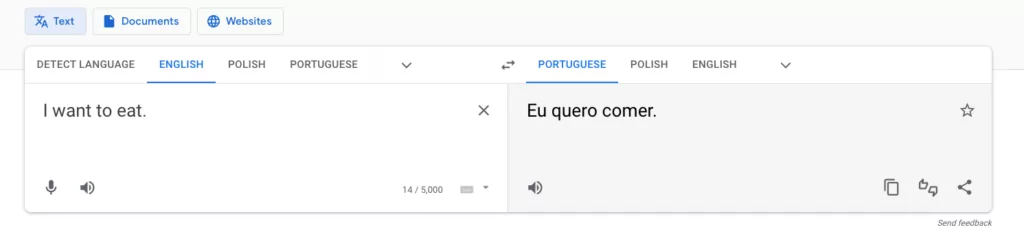
與 Bing 類似,您也可以將翻譯複製到剪貼板、大聲朗讀或評價翻譯質量。
簡而言之,谷歌翻譯做了必應翻譯可以做的所有事情,但它更進了一步,允許您翻譯整個文檔甚至網站內容。
您需要做的就是切換到“文檔”選項卡並上傳您的文檔或切換到“網站”選項卡並提供您要翻譯的網頁的 URL。
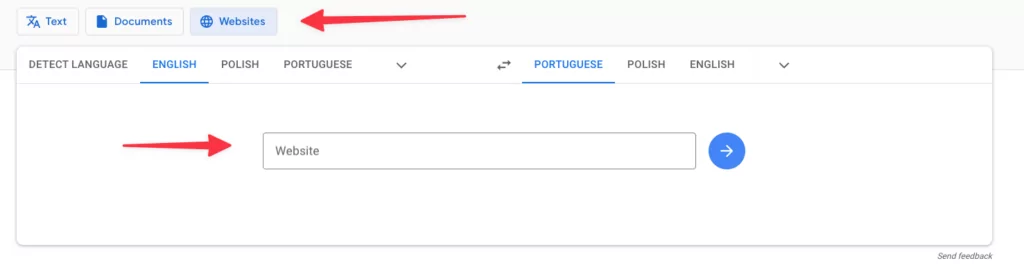
除此之外,當您只翻譯單個單詞或簡單短語時,谷歌翻譯還提供更多上下文。 看看這個快速比較:
在谷歌翻譯中:
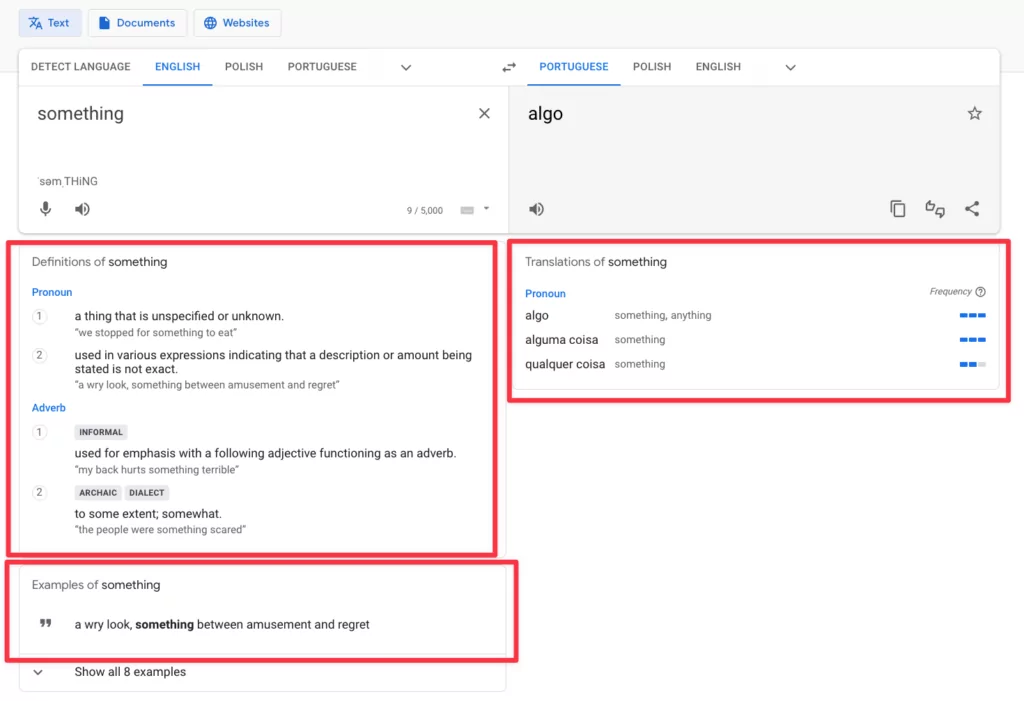
在必應翻譯中:
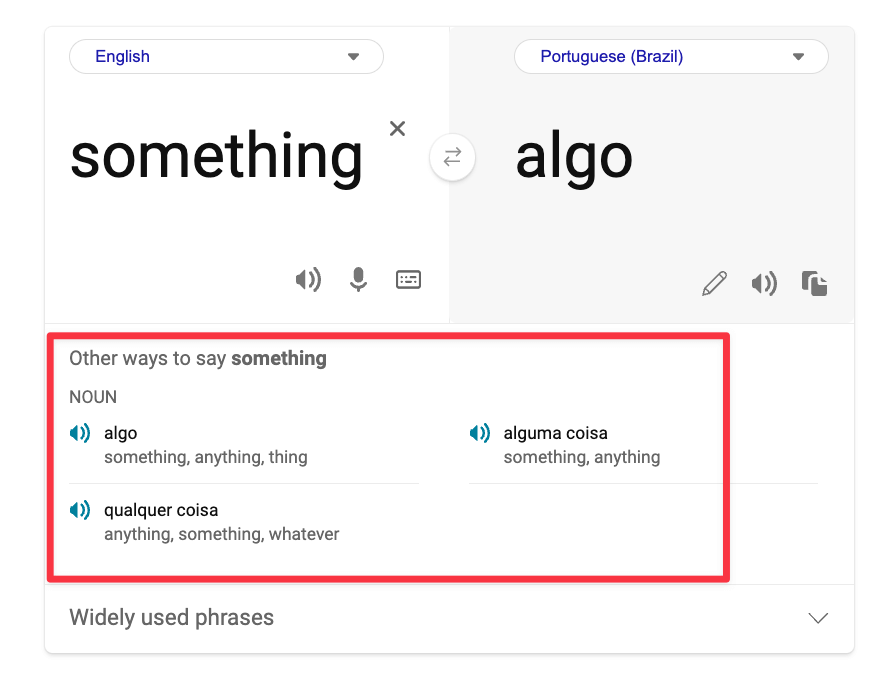
話雖如此,我們必須誠實並明確表示,谷歌翻譯和必應翻譯的簡約設計讓快速翻譯任何文本變得超級容易。 對於臨時用戶來說,這些工具幾乎沒有學習曲線。
主要特徵
正如我們上面已經說過的,這兩種工具都具有您期望從翻譯工具中獲得的所有基本和可預測的功能。 但是,實際上還有更多內容。 以下是谷歌翻譯和必應翻譯帶來的最顯著的功能:
語音翻譯
語音翻譯是兩種工具都提供的一項簡潔功能。 用法相當簡單。 您需要做的就是點擊麥克風圖標並開始講話。 這兩種工具甚至可以檢測你說的語言——儘管谷歌翻譯在這方面更有效一些。
然後,一旦翻譯顯示在屏幕上,您還可以觸發任一工具大聲朗讀翻譯。
但請記住,並非任一工具支持的所有語言都帶有此語音轉文本功能。 如果你想知道哪些是可以的,請參考谷歌翻譯與必應翻譯中的官方語言列表(上面鏈接)。
另外,讓我們在這裡再提一下 Bing 的“廣泛使用的短語”功能。 這是一個非常酷的助手,而且在谷歌翻譯中沒有提供對應的助手。 意思是,如果您想在任何給定語言中找到一些流行的表達方式,Bing 可能是您的工具。
圖文翻譯
谷歌翻譯在翻譯圖像中的文本甚至通過手機相機鏡頭時是王者。
基本上,你所做的就是向谷歌翻譯提供一張圖片,它會翻譯它設法在其中找到的每一段文本。
或者,您也可以打開手機的攝像頭並翻譯通過鏡頭找到的所有文本,甚至無需拍照。 這一切都是實時發生的。 此外,它在處理不同字體時也非常有效。
必應翻譯沒有翻譯圖像中的文本的功能。 你可能必須直接去微軟翻譯才能做到這一點。
轉錄口語
這基本上是類固醇上的語音到文本功能。 此功能的主要思想是谷歌翻譯以連續的方式收聽口語,實時生成翻譯 - 作為文本塊 - 然後讓您在其他地方使用該翻譯。
這在參加外語演講或講座時特別有用。
轉錄功能目前僅適用於大約十種語言。 它們是:英語、漢語、法語、德語、印地語、意大利語、葡萄牙語、俄語、西班牙語和泰語。
必應翻譯中沒有此功能的版本。 同樣,你可能想去微軟翻譯。
集成和 API
在這兩者中,谷歌的 API 比 Bing 更出名。
谷歌翻譯有三個 API 層:Translation API Basic、Translation API Advanced 和 Media Translation API。

如果您的需求主要是翻譯文本和 HTML 內容,那麼 Translation API Basic 是不錯的選擇。 它提供語言檢測,讓您每天翻譯無限字符,並讓您訪問 100 多種語言進行翻譯。
如果您需要 Google 翻譯來幫助您處理更多類型的內容,例如 HTML 代碼、DOC、PPT、XLS 和 PDF,那麼您可以使用 Translation API Advanced。 它提供快速和動態的翻譯,附帶翻譯詞彙表,一天內無限量的字符翻譯,幫助您翻譯預先格式化的文檔,並讓您批量翻譯。
最後但並非最不重要的一點是,Media Translation API 主要用於處理音頻內容。
在 Bing Translate 方面,是 Microsoft Translator API 完成了繁重的工作。 該 API 允許您檢測語言、翻譯完整文檔,甚至可以同時翻譯成多種語言(針對特定語言)。
最後,包括 TranslatePress 在內的眾多 WordPress 插件原生支持 Google 翻譯。 您還可以將它與 Zoho、Asana、SendGrid 等集成。
必應翻譯的集成明顯較少,因為它不像谷歌翻譯那麼受歡迎。
價錢
谷歌翻譯和必應翻譯都可以免費用於基本翻譯——這意味著你啟動應用程序或網絡版本,然後開始輸入你想要翻譯的文本。
對於更專業的應用程序,例如將翻譯器與網站或 Web 應用程序集成,這是我們進入付費層領域的地方。 事情是這樣發展的:
谷歌翻譯定價
Google 翻譯有兩種定價方案:Cloud Translation Basic 和 Cloud Translation Advanced。
對於雲翻譯基礎版:
- 每月翻譯前 500,000 個字符是免費的。
- 每月 500,000 到 10 億個字符每 100 萬個字符將花費您 20 美元。 而您無需為前 500,000 個字符付費。
- 超過 10 億個字符,您必須聯繫他們的銷售代表以獲得個性化費率。
對於 Cloud Translation Advanced,需要支付翻譯文檔、檢測語言、批量文本翻譯和批量文檔翻譯的費用。 定價模型有點複雜,所以我們只分享這個官方表格作為上下文:
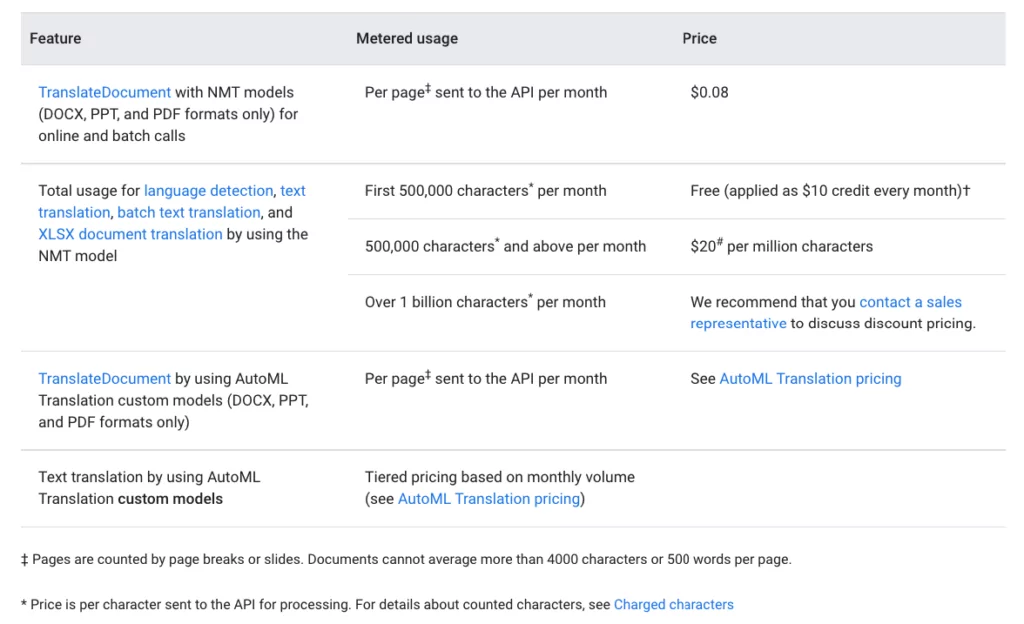
必應翻譯定價
微軟有一個免費的必應翻譯計劃。 它涵蓋多達 2,000,000 個字符的任意標準翻譯組合,包括文本翻譯、語言檢測、雙語詞典、音譯、自定義翻譯和培訓。 是的,你沒看錯,Bing Translate 給你的配額大約是谷歌免費計劃配額的四倍。
除此之外,付費計劃以現收現付的方式運作:
- 對於包括文本翻譯、語言檢測、雙語詞典和音譯在內的標準翻譯,每百萬字符收費 10 美元。
- 對於文檔翻譯,每百萬字符收費 15 美元。
- 對於自定義翻譯,文本和文檔翻譯每百萬個字符收費 40 美元,訓練數據源和目標字符每百萬美元 10 美元,每個區域和每月每個託管的自定義翻譯模型 10 美元。
正如你所看到的,Bing Translate 是“預算機器翻譯”類別的贏家——因為它有一個更加慷慨的免費計劃。 但除此之外,定價差異變得相當模糊,您的確切賬單將在很大程度上取決於您想要進行的翻譯類型和程度。
總體而言,如果您發現自己超過了免費限額,最好啟動 Excel 併計算這兩種工具中的哪一種對您來說更具成本效益。
如果您正在尋找進行網站翻譯,您可以使用這些網頁字數統計網站之一來計算您的總翻譯成本。
哪個更好? 谷歌翻譯與必應翻譯
我真的很討厭說“這取決於”,所以我將根據一些常見情況給你一些建議:
- 只是偶爾隨便使用翻譯工具? 測試哪些工具對您最常使用的語言對錶現更好。 但是,對於流行語言中的常用短語,請使用必應翻譯。
- 需要翻譯工具來轉錄會議或講座? 谷歌翻譯。
- 旅行時需要翻譯工具作為您的終極幫手,並且必須處理外國標誌、橫幅和諸如此類的東西? 使用谷歌翻譯及其照片翻譯功能。
- 進行了大量基於 API 的翻譯,但沒有達到 200 萬個字符? 必應是您的工具。
- 最後,想翻譯您網站的內容嗎? 簡短的答案是使用谷歌翻譯,但長的答案是使用 TranslatePress + Google 翻譯。 就是這樣:
如何使用谷歌翻譯為您的網站創建第二語言版本
我們相信 TranslatePress 是將 Google 翻譯與您的網站集成並為您的訪問者提供額外語言版本的內容的最佳工具。
- 如果您想為您的網站創建另一種語言版本,可以免費使用 TranslatePress。
- TranslatePress 是一個 WordPress 插件,這意味著要使用它,您的網站必須在 WordPress 上運行。
要開始使用,請像安裝任何其他 WordPress 插件一樣安裝 TranslatePress。 您可以通過在 WordPress 儀表板中轉到插件→添加新內容並將“TranslatePress”放入搜索字段來做到這一點。
在結果頁面上看到 TranslatePress 塊後,單擊插件名稱旁邊的安裝和激活。
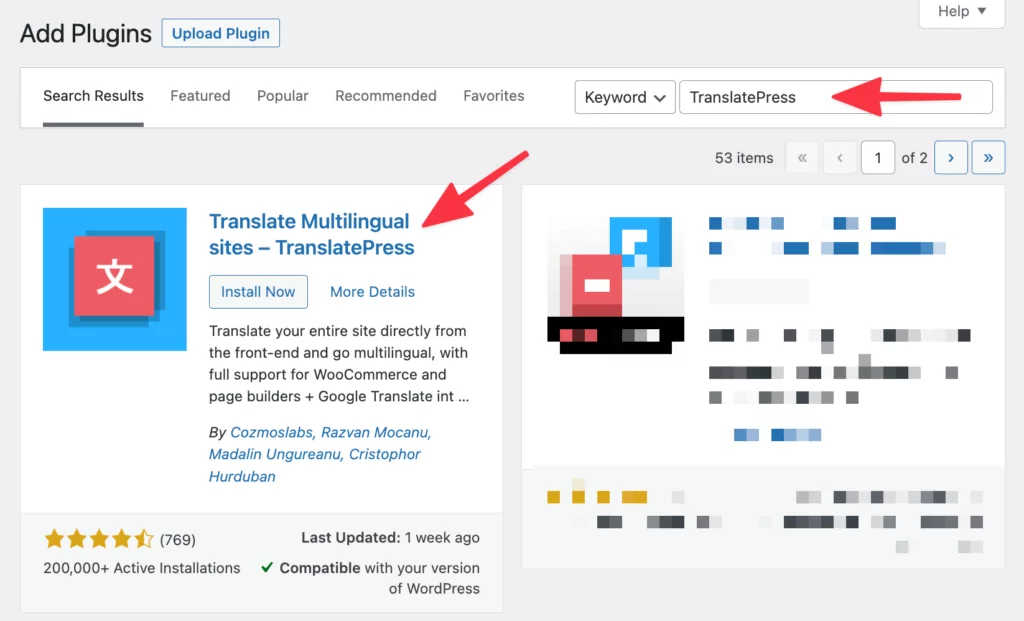
激活插件後,在Settings → TranslatePress中,選擇要添加到站點的額外語言。
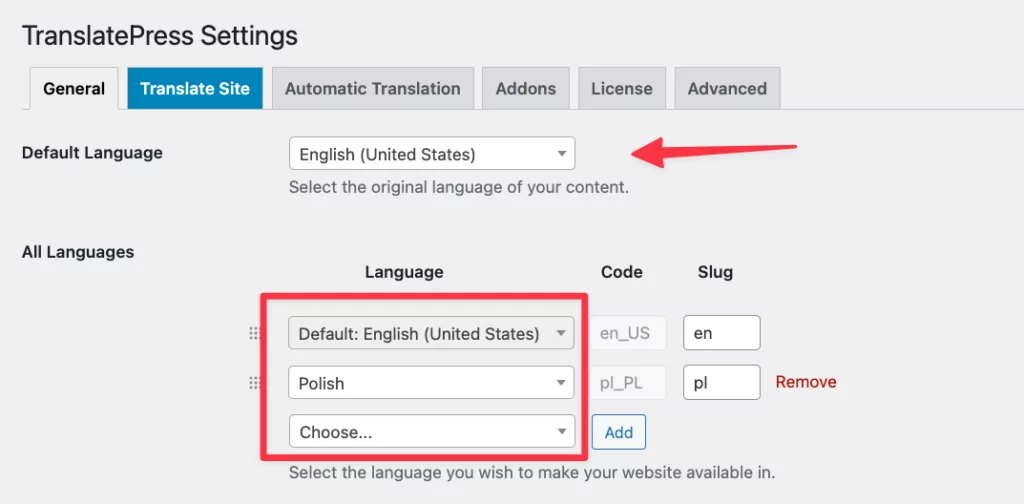
接下來,轉到自動翻譯選項卡。 在啟用自動翻譯旁邊選擇“是”。 選擇谷歌翻譯作為您的翻譯引擎並提供您的谷歌翻譯 API 密鑰。 這是獲取此密鑰的方法。
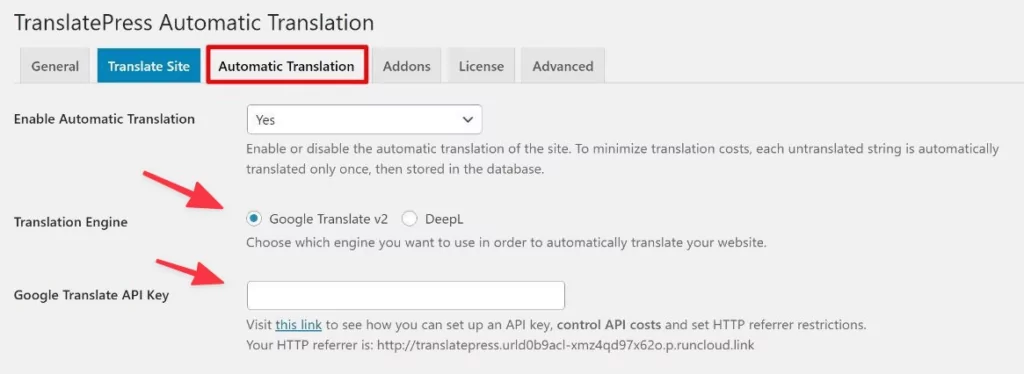
完成所有這些後,單擊底部的保存更改。 此時,您的網站上已啟用 Google 翻譯。
下次有人訪問您的網站並切換語言時,谷歌翻譯將開始工作並即時翻譯您的所有內容並實時顯示翻譯。
注意:如果您想調整一些翻譯,實際上可以通過 TranslatePress 界面輕鬆完成。 這是有關如何在 TranslatePress 中使用 Google 翻譯的詳細指南。
準備好翻譯了嗎?
我們希望這種比較是有用的,並且您現在在 Google 翻譯和 Bing 翻譯之間有了自己的最愛。
哪一個都沒引起你的興趣? 看看DeepL怎麼樣。 這是一種新型機器翻譯工具,已被證明可以產生一些有價值的結果,在許多情況下可以與 Google 或 Bing 的結果相媲美。
如果您對 TranslatePress 如何幫助您在創建網站的多語言版本時充分利用 Google 翻譯感興趣,請在此處閱讀更多信息。

TranslatePress 多語種
TranslatePress 是翻譯 WordPress 網站的最簡單方法。 它速度快,不會減慢您的網站速度,適用於任何主題或插件,並且對 SEO 友好。
獲取插件或下載免費版
對這兩個翻譯引擎以及它們之間的比較還有一些疑問嗎? 在下面的評論中問他們!
如果您覺得這篇文章有幫助,請查看我們的 YouTube 頻道,我們會不斷上傳簡短易懂的視頻教程。 您也可以在 Facebook 和 Twitter 上關注我們,以便在我們每次發佈時第一個知道。
